چگونه برای راه اندازی Bandicam برای ضبط بازی
بسیار محبوب در شما لوله از ویدئو با بررسی و عبور از بازی های کامپیوتری لذت ببرید. اگر می خواهید تعداد زیادی مشترک را جمع آوری کنید و دستاوردهای بازی خود را به نمایش بگذارید، فقط باید آنها را با استفاده از Bandicam مستقیما از روی صفحه نمایش کامپیوتر ضبط کنید. در این مقاله ما به چندین تنظیم مهم نگاه خواهیم کرد که به شما کمک می کند ویدیو را از طریق Bandikam در حالت بازی بکار ببرید.
حالت بازی به شما امکان می دهد ویدیو را با کیفیت بهتر از صفحه نمایش استاندارد ضبط کنید. Bandikam فیلم ها را بر اساس DirectX و Open GL ثبت می کند.
چگونه برای راه اندازی Bandicam برای ضبط بازی
هنگامی که برنامه شروع می شود، حالت بازی به طور پیش فرض فعال می شود. FPS را روی زبانه مربوطه پیکربندی می کنیم. اگر کامپیوتر شما کارت گرافیک به اندازه کافی قدرتمند نیست، حد را برای مورد تنظیم کنید. تظاهرات FPS را بر روی صفحه نمایش فعال کنید و مکان را برای آن تنظیم کنید.
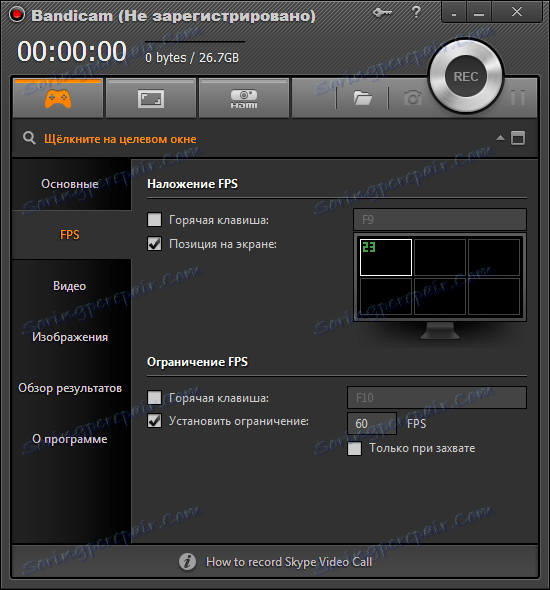
2. در صورت لزوم، صدا را در تنظیمات روشن کنید و میکروفون را فعال کنید.
درس: نحوه تنظیم صدا در Bandicam
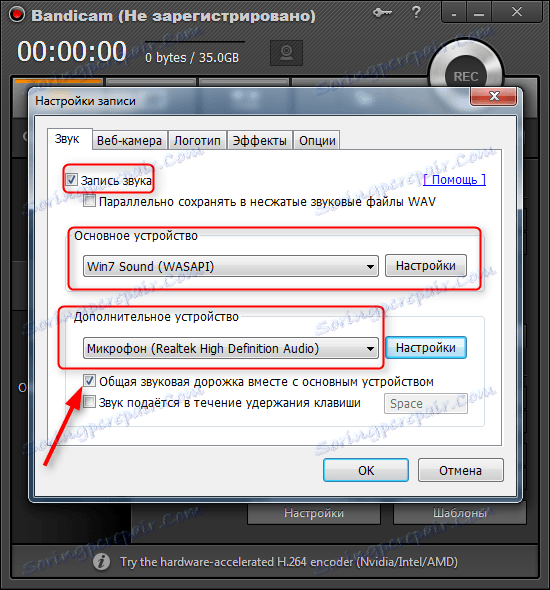
3. بازی را روی رایانه اجرا کنید یا به پنجره بازی بروید. شماره FPS سبز به این معنی است که بازی آماده ثبت شده است.

4. تبدیل پنجره بازی، به پنجره Bandicam بروید. در حالت بازی، پنجره نشان داده شده در خط زیر دکمه های انتخاب حالت گرفته خواهد شد (نگاه کنید به تصویر). بر روی "Rec" کلیک کنید.
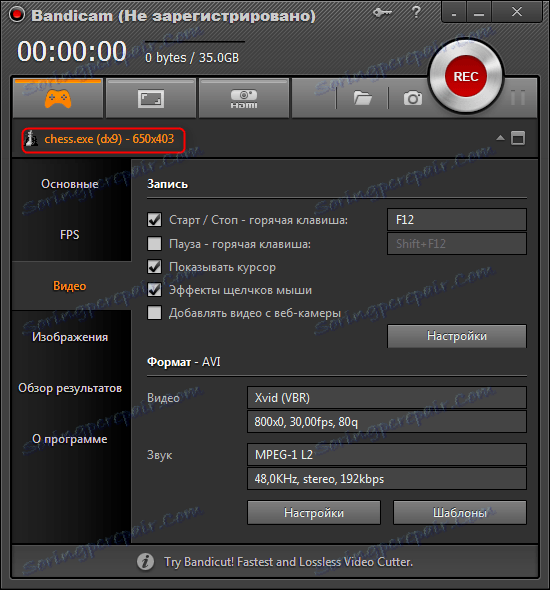
با شروع حالت تمام صفحه بازی، می توانید با فشار دادن کلید F12 ضبط را شروع کنید. اگر ضبط آغاز شده باشد، شماره FPS قرمز خواهد شد.

5. پایان دادن به بازی با کلید F12.
ما به شما توصیه می کنیم که بخوانید: نحوه استفاده از Bandicam
همچنین ببینید: برنامه های ضبط ویدیو از روی صفحه نمایش کامپیوتر
حالا شما می دانید که بازی های تیراندازی از طریق bandicam بسیار ساده است. فقط چند پارامتر را پیکربندی کنید ما برای شما آرزوی موفقیت و زیبا ویدیو!
